
Bu gün ve çağda, bir Facebook isim, Sarı Sayfalardaki fiziksel bir listeden daha fazla ağırlık ve kimlik taşır. Çevrimiçi adınız, arkadaşlarınızı ve ailenizi keşfetmeye ve gezinmeye yönlendiren bir tür portal görevi görür. zaman çizelgesi, ek takma adlar, mesleki unvanlar ve gibi. Ancak Facebook adınızı size daha uygun bir adla değiştirmenizin beklediğinizden daha makul nedenleri vardır. En iyi kısım? Yeni unvanınızı almanız yalnızca birkaç saniye sürer.
İçindekiler
- Facebook'un ad standartlarını inceleyin
- Facebook hesabınıza giriş yapın
- Genel Hesap Ayarlarına Erişin
- Adınızı değiştirin
- Sonra ne olur
Belki yakın zamanda evlendiniz ve sevgilinizin soyadını almak istiyorsunuz ya da çevrimiçi kimliğinizi potansiyel işverenlerden daha iyi gizlemenin bir yolunu istiyorsunuz. Ya da ikinci adınıza yeni bir ilgi duyduğunuza ya da sadece uzaklaşmanın bir yolunu istediğinize karar verebilirsiniz. üniversiteniz boyunca profil sayfanızın üst kısmına takılan o korkunç takma addan kendinizi kurtarın kariyer. Seni suçlayamayız.
Önerilen Videolar
İşte bilgilerinizi nasıl değiştireceğinize dair kılavuzumuz Facebook Bunu yapmak için utanç verici, kazançlı veya başka türlü akıllıca bir karar ne olursa olsun adını verin. Rekoru kesin olarak düzeltmenin zamanı geldi.
İlgili
- Facebook'un yeni kontrolleri Akışınızın daha fazla özelleştirilmesini sağlıyor
- Facebook hesabınızda farklı ilgi alanları için birden fazla profil bulunabilir
- Facebook'taki kesintinin maliyetinin bu kadar olduğu düşünülüyor
Facebook'un ad standartlarını inceleyin
Facebook adınızı değiştirecekseniz, bunun hizmetin adı ile uyumlu olduğundan emin olabilirsiniz. isim standartları.
Facebook hesabınıza giriş yapın
Yeni adınızla neler yapıp yapamayacağınızı öğrendikten sonra başlamanın zamanı geldi. Favori tarayıcınızı başlatın ve oturum açın Facebook normalde yaptığınız gibi, ana sayfaya gitmeden önce e-postanızı veya telefon numaranızı girip şifrenizi girin.
Genel Hesap Ayarlarına Erişin
Ardından feed'inize gidin ve ana sayfanın sağ üst köşesindeki mavi aşağı oku tıklayın. Açılır menüden seçin Ayarlar. Genel Hesap Ayarları sekmesi varsayılan olarak açılmalıdır, ancak yalnızca Genel Açılmıyorsa ana arayüzü açmak için sol taraftaki seçenek.
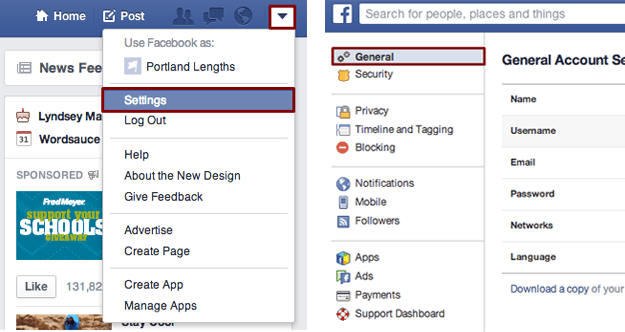
Adınızı değiştirin
Artık büyük isim değişikliğini yapabilirsiniz. Maviyi tıklayın Düzenlemek Ana ad ayarlarına erişmek için adınızın yanındaki sağ üst köşedeki düğmeyi tıklayın. Üç metin kutusunun altındaki açılır menüden görünen adınızı belirtmeden önce istediğiniz adınızı, ikinci adınızı ve istediğiniz soyadınızı yazın.
Ayrıca, sağındaki metin alanına istediğiniz adı girerek hesabınıza alternatif bir ad (ör. kızlık soyadı, takma ad, mesleki unvan) ekleyebilirsiniz. Alternatif isim ve solundaki kutuyu işaretliyorum Bunu zaman çizelgeme ekle. Gerçek adınıza benzer şekilde, alternatif adınız da belirli kurallara uygun olmalıdır. alternatif ad politikaları onayı geçmek için.
Yaptığınız tüm değişiklikleri beğendiğinizden emin olun çünkü adınızı 60 gün boyunca tekrar değiştiremezsiniz. Bitirdiğinizde tıklayın Değişikliği İncele, aşağıdaki alana şifrenizi girin ve mavi düğmeye tıklayın Değişiklikleri Kaydet düğme.

Sonra ne olur
Uygun ad değişikliklerinin geçerli olması için 24 saat kadar bekleyin. Alternatif adınızı gerçek adınızın yanında görüntülemeyi seçerseniz, kişisel zaman çizelgenizin üst kısmında gerçek adınızın altında görünecektir.
Editörlerin Önerileri
- Facebook'un 750 milyon dolarlık anlaşmasından payınızı nasıl alırsınız?
- Artık Facebook ve Instagram için Reels'te Kendinizinkini Ekleyin etiketini kullanabilirsiniz
- Facebook yeni bir isimle yeniden markalaşmak üzere, iddiaları bildirin
- YouTube adınızı nasıl değiştirirsiniz?
- Facebook avatarı nasıl yapılır
Yaşam tarzınızı yükseltinDigital Trends, en son haberler, eğlenceli ürün incelemeleri, anlayışlı başyazılar ve türünün tek örneği olan ön bakışlarla okuyucuların teknolojinin hızlı tempolu dünyasını takip etmelerine yardımcı olur.



